როგორ დავწეროთ აპოსტროფი Mac-ზე არის კითხვა, რომელსაც ძირითადად სვამენ ნაკლებად გამოცდილი მომხმარებლები, ან Apple-ის კომპიუტერების ახალი მფლობელები. Mac-ის კლავიატურა გარკვეულწილად განსხვავდება კლავიატურისგან, რომელსაც შეიძლება შეჩვეული იყოთ Windows-ის კომპიუტერიდან, ამიტომ ზოგჯერ რთულია იმის გარკვევა, თუ როგორ უნდა აკრიფოთ რამდენიმე სპეციალური სიმბოლო Mac-ზე. საბედნიეროდ, ეს არაფერია რთული და ჩვენი მოკლე ინსტრუქციებით, თქვენ შეგიძლიათ მარტივად დაწეროთ აპოსტროფი თქვენს Mac-ზე.
Ეს შეიძლება იყოს დაგაინტერესოთ

მიუხედავად იმისა, რომ Mac კლავიატურის განლაგება ოდნავ განსხვავდება Windows კომპიუტერების კლავიატურის განლაგებისგან, საბედნიეროდ, ეს არ არის აბსოლუტური განსხვავება, ასე რომ თქვენ არ გექნებათ პრობლემა, ისწავლოთ რამდენიმე სპეციალური და ნაკლებად ხშირად გამოყენებული სიმბოლოების დაწერა უმოკლეს დროში, მათ შორის აპოსტროფი .
როგორ აკრიფოთ აპოსტროფი Mac-ზე
როგორ აკრიფოთ აპოსტროფი Mac-ზე? თქვენ უნდა შეამჩნიეთ, რომ თქვენი Mac-ის კლავიატურა აღჭურვილია გარკვეული სპეციფიკური კლავიშებით, სხვა საკითხებთან ერთად. ეს არის, მაგალითად, Option კლავიშები (Option ღილაკი არის ეტიკეტირებული Alt ზოგიერთ Mac მოდელზე), Command (ან Cmd), Control და სხვა. ჩვენ დაგვჭირდება Option გასაღები, თუ გვინდა აკრიფოთ აპოსტროფი Mac-ზე. თუ გსურთ აკრიფოთ აპოსტროფი თქვენს Mac კლავიატურაზე, ესე იგი ეს პერსონაჟი:', გასაღების კომბინაცია ამისთვის მოგემსახურებათ ვარიანტი (ან Alt) + J. თუ დააჭერთ ამ ორ კლავიშს Mac-ის ჩეხურ კლავიატურაზე, მაშინვე მოიგონებთ ეგრეთ წოდებულ აპოსტროფს.
Ეს შეიძლება იყოს დაგაინტერესოთ
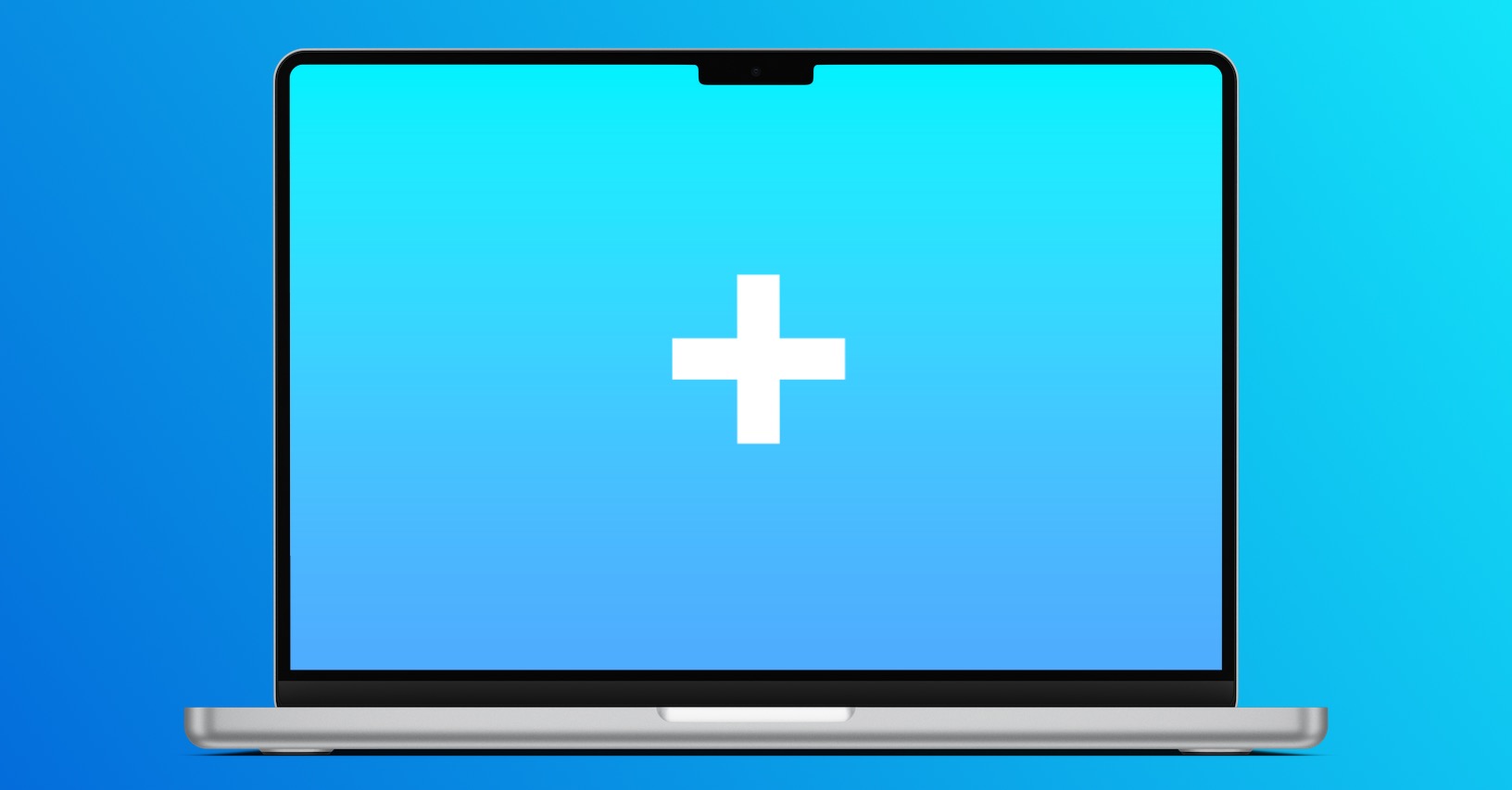
სრულიად გასაგებია, რომ შესაძლოა გარკვეული დრო დაგჭირდეთ Apple-ის ხელმოწერის კლავიატურასთან მისი სპეციფიკური მახასიათებლებით შეგუება. მაგრამ მას შემდეგ, რაც ყველა პროცედურას დაეუფლებით, წერა თქვენთვის ნამცხვარი იქნება.
 მსოფლიოს გარშემო ფრენა Apple-თან ერთად
მსოფლიოს გარშემო ფრენა Apple-თან ერთად
აპოსტროფი ასევე შეიძლება დაიწეროს Option(Alt) და §/! კლავიშის კომბინაციით. ჩეხურ კლავიატურაზეც კი არის აღნიშნული. აშშ-ში ის მხოლოდ Return-ის მარცხნივ მდებარეობს.